
  |
スパムメール業者が、ネット上のメールアドレスを収集するソフトを使ってホームページのソースからメールアドレスを拾っているよ。だから一日何十というアダルトサイトなんかからのスパムメールを受け取りたくなかったら、絶対ホームページに自分のメールアドレスを書いちゃだめだよ。スパムメール業者に自分のメールアドレスを教えているようなもんだからね。 |
パソコンを購入し、プロバイダーと契約してインターネットと繋がりますと、Eメールが使えるようになります。普通契約したプロバイダーから、メールアドレスを無料でひとつ頂けます。このメールアドレスは、Windows に標準でインストールされています Outlook Express(アウトルックエクスプレス)というソフト(メールの送受信を行うソフトです。このようなソフトのことをメーラーともいいます。)でメールアカウントの設定をしますと、そのパソコンで、そのメールアドレスに届いたメールを受信したり、メールを送信したりできるようになります。
買ったばかりのパソコンで Outlook Express を立ち上げた時や、インターネットの接続設定時に、メールアカウントの設定をするを選択しますと、下記のような ウィザード※ が出てきます。このウィザードに従って設定をして行きますと、その設定したメールアドレスで、メールの送受信ができるようになります。
 まず自分の名前を入力して [次へ] をクリックします。
まず自分の名前を入力して [次へ] をクリックします。
入力する名前は漢字・ひらがな・アルファベット何でもOKです。ここに入力した名前は、メールを送信した場合に送り主、送信元の名前として相手に伝わります。設定後に変更もできます。
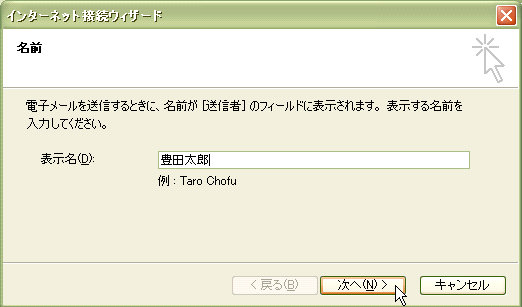
 次は、プロバイダーから頂いたメールアドレスを入力して [次へ] をクリックします。
次は、プロバイダーから頂いたメールアドレスを入力して [次へ] をクリックします。
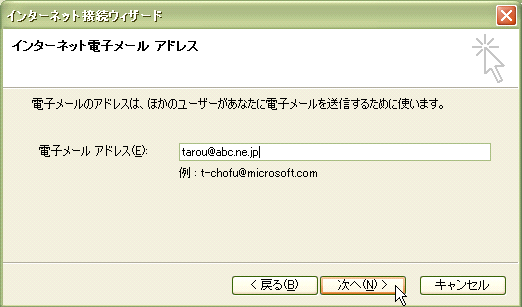
 次は、プロバイダーのメールサーバの情報を入力します。受信メールの種類は、プロバイダーから頂いた資料の中に書いてありますが、POP3 の場合がほとんどです。受信メールサーバ、送信メールサーバの名前(アドレス)も、プロバイダーから頂いた資料の中に書いてありますので、それを入力して [次へ] をクリックします。
次は、プロバイダーのメールサーバの情報を入力します。受信メールの種類は、プロバイダーから頂いた資料の中に書いてありますが、POP3 の場合がほとんどです。受信メールサーバ、送信メールサーバの名前(アドレス)も、プロバイダーから頂いた資料の中に書いてありますので、それを入力して [次へ] をクリックします。
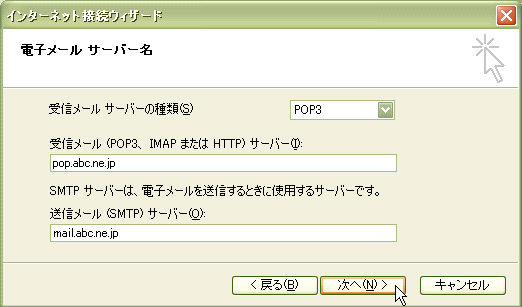
 次はアカウント名(プロバイダーから頂いた資料には、ユーザー名とか、ユーザーIDと書かれている場合もあります)とメールパスワードの入力です。
次はアカウント名(プロバイダーから頂いた資料には、ユーザー名とか、ユーザーIDと書かれている場合もあります)とメールパスワードの入力です。
パスワードを保存するにチェックが入っていて、その下のセキュリティで保護されたパスワード認証 (SPA) を使用する のところにはチェックが入っていないと思いますが、そのままにして[次へ] をクリックします。
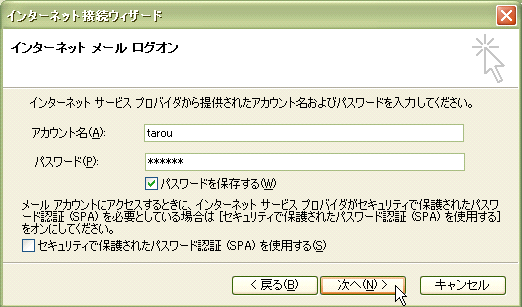
 [完了]をクリックして、メール・アカウントの設定が完了します。
[完了]をクリックして、メール・アカウントの設定が完了します。
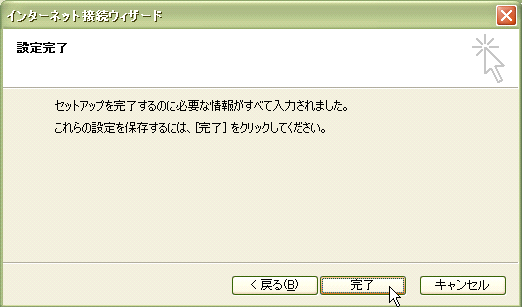
 なお一度設定したアカウント情報は、メール・アカウントのプロパティ設定画面で、いつでも変更・追加・削除などの操作ができます。次のページで、メール・アカウントのプロパティの設定の仕方を見てみましょう。
なお一度設定したアカウント情報は、メール・アカウントのプロパティ設定画面で、いつでも変更・追加・削除などの操作ができます。次のページで、メール・アカウントのプロパティの設定の仕方を見てみましょう。

買ったばかりのパソコンで Outlook Express を立ち上げた時や、インターネットの接続設定時に、メールアカウントの設定をするを選択しますと、下記のような ウィザード※ が出てきます。このウィザードに従って設定をして行きますと、その設定したメールアドレスで、メールの送受信ができるようになります。
※ 出て来た画面の指示に従って操作して行くと、インストールや設定ができるもの
 まず自分の名前を入力して [次へ] をクリックします。
まず自分の名前を入力して [次へ] をクリックします。入力する名前は漢字・ひらがな・アルファベット何でもOKです。ここに入力した名前は、メールを送信した場合に送り主、送信元の名前として相手に伝わります。設定後に変更もできます。
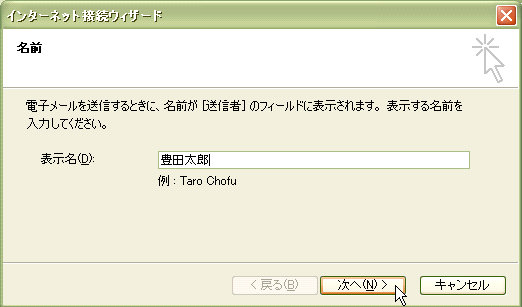
 次は、プロバイダーから頂いたメールアドレスを入力して [次へ] をクリックします。
次は、プロバイダーから頂いたメールアドレスを入力して [次へ] をクリックします。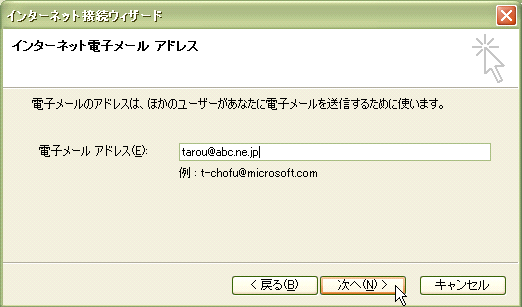
 次は、プロバイダーのメールサーバの情報を入力します。受信メールの種類は、プロバイダーから頂いた資料の中に書いてありますが、POP3 の場合がほとんどです。受信メールサーバ、送信メールサーバの名前(アドレス)も、プロバイダーから頂いた資料の中に書いてありますので、それを入力して [次へ] をクリックします。
次は、プロバイダーのメールサーバの情報を入力します。受信メールの種類は、プロバイダーから頂いた資料の中に書いてありますが、POP3 の場合がほとんどです。受信メールサーバ、送信メールサーバの名前(アドレス)も、プロバイダーから頂いた資料の中に書いてありますので、それを入力して [次へ] をクリックします。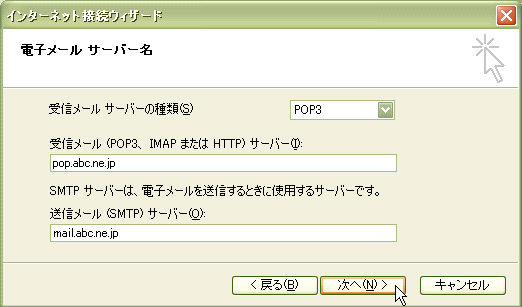
 次はアカウント名(プロバイダーから頂いた資料には、ユーザー名とか、ユーザーIDと書かれている場合もあります)とメールパスワードの入力です。
次はアカウント名(プロバイダーから頂いた資料には、ユーザー名とか、ユーザーIDと書かれている場合もあります)とメールパスワードの入力です。パスワードを保存するにチェックが入っていて、その下のセキュリティで保護されたパスワード認証 (SPA) を使用する のところにはチェックが入っていないと思いますが、そのままにして[次へ] をクリックします。
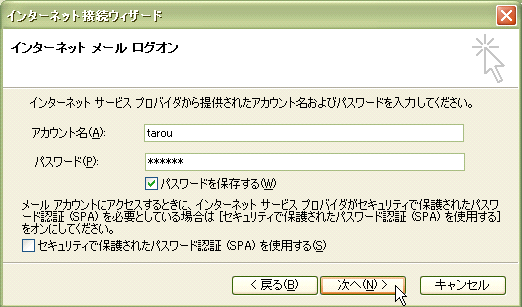
 [完了]をクリックして、メール・アカウントの設定が完了します。
[完了]をクリックして、メール・アカウントの設定が完了します。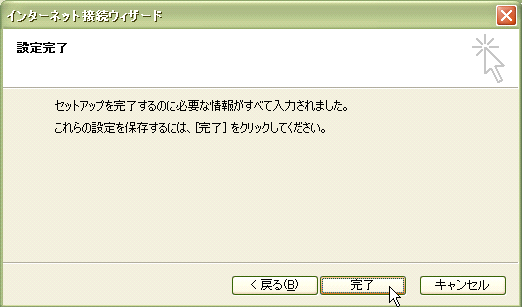
 なお一度設定したアカウント情報は、メール・アカウントのプロパティ設定画面で、いつでも変更・追加・削除などの操作ができます。次のページで、メール・アカウントのプロパティの設定の仕方を見てみましょう。
なお一度設定したアカウント情報は、メール・アカウントのプロパティ設定画面で、いつでも変更・追加・削除などの操作ができます。次のページで、メール・アカウントのプロパティの設定の仕方を見てみましょう。
